
Linksys Smart Wi-Fi ist eine großartige Möglichkeit, Ihren Router von überall auf der Welt aus zu verwalten. Egal wo Sie sich befinden, Sie können sicherstellen, dass Ihre Kinder keine Websites besuchen, die sie nicht besuchen sollten, und dass sie nach dem Schlafengehen nicht online gehen können.
Das neue Smart Wi-Fi-System von Linksys ist der jüngste Versuch des Unternehmens, das veraltete Dashboard für die Routerkonfiguration zu aktualisieren und es dem durchschnittlichen Internetbenutzer zu erleichtern, alle erforderlichen Einstellungen über eine optimierte Benutzeroberfläche zu ändern.
VERBUNDEN: Aktivieren Sie Remotedesktop unter Windows 7, 8, 10 oder Vista
Der Hauptvorteil von Smart Wi-Fi im Vergleich zu Standard-Routerkonfigurationstools besteht darin, dass Sie im Gegensatz zu diesen mit Linksys eine E-Mail- / Kennwortanmeldung erstellen können, mit der Sie von überall auf der Welt auf den Router zugreifen können, anstatt nur von lokal Netzwerk. Dies bedeutet, dass Sie nur Ihr Login und Ihren Internetzugang benötigen, wenn Sie unterwegs sind, aber eine einfache Möglichkeit haben möchten, zu Hause eine Verbindung zu Ihrem Medienserver herzustellen oder Ihre Kindersicherung im laufenden Betrieb zu ändern.

Windows 10 und OSX Beide verfügen über interne Kindersicherungssuiten, die mehr Optionen bieten als das, was Sie mit Smart Wi-Fi erhalten, aber beide sind nur per Fernzugriff zugänglich Sie haben bereits eine Verbindung mit Ihrem Desktop hergestellt vorweg. Wenn Sie die Kindersicherung Ihres Routers aktivieren, können Sie jedes Gerät auf der ganzen Linie blockieren, unabhängig von seiner Plattform.
Dies erspart Ihnen den Aufwand, neue Regeln für jedes Gerät in Ihrem Haus einzeln erstellen zu müssen, und stellt sicher, dass der Router eine weitere Straßensperre aufstellt, um durchzukommen, selbst wenn Ihre Kinder auf ihrem Laptop oder Smartphone eine Problemumgehung finden wenn sie immer noch versuchen, nach dem Schlafengehen online zu gehen.
Öffnen Sie das Smart Wi-Fi Dashboard
Um auf die Kindersicherung zuzugreifen, öffnen Sie zunächst Ihr Linksys Smart Wi-Fi unter der URL „https://www.linksyssmartwifi.com“. Sobald Sie hier sind, können Sie sich entweder mit Ihrem globalen Smart Wi-Fi-Login oder mit dem zuvor eingerichteten Passwort des lokalen Routers anmelden.
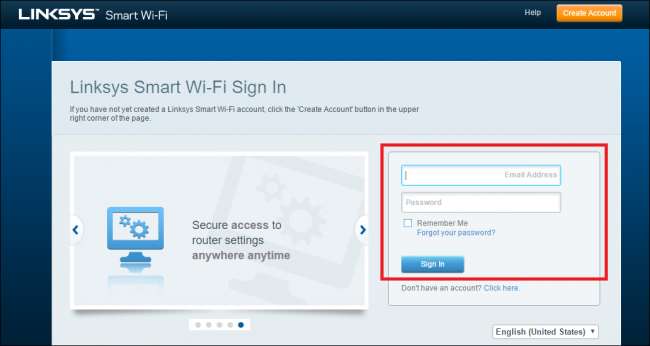
Wenn Ihre Anmeldung erfolgreich war, sollte der folgende Bildschirm angezeigt werden. Die Optionen für die Kindersicherung finden Sie im hier hervorgehobenen Menü auf der linken Seite:

Beachten Sie, dass die Kindersicherung im Smart Wi-Fi-System recht einfach ist und es Ihnen nur ermöglicht, eine ausgewählte Anzahl von Faktoren zu steuern
Ändern Sie die Kindersicherung
Danach wird das folgende Dialogfeld angezeigt, in dem Sie die Kindersicherung ein- oder ausschalten können:
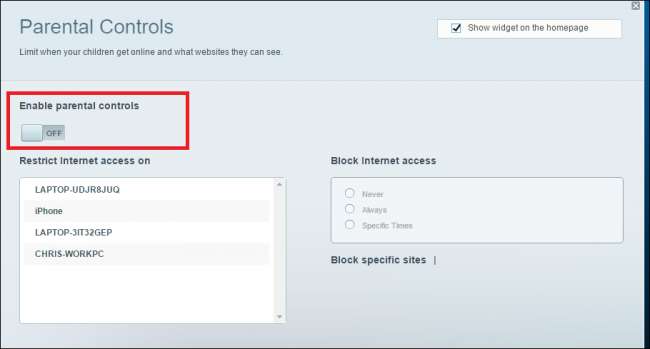
Hier sehen Sie auch eine Liste aller Geräte, die beim Router registriert sind (unabhängig davon, ob sie gerade online sind oder nicht).
VERBUNDEN: 4 Möglichkeiten zum Einrichten der Kindersicherung in Ihrem Heimnetzwerk
Wählen Sie das Gerät aus, für das Sie Einschränkungen festlegen möchten, und Sie können verschiedene Einstellungen an die bevorzugten Verwendungsszenarien Ihrer Familie anpassen.
Die beiden Variablen, die Sie hier steuern können, sind die Zeiten, zu denen dieses Gerät auf das Internet zugreifen darf (z. B. um 22 Uhr ausgeschaltet) und welche Websites unabhängig von der Tageszeit immer blockiert sind. Geben Sie dazu die Site ein, die für dieses Gerät immer blockiert werden soll, und drücken Sie die Eingabetaste, um die Auswahl zu registrieren:
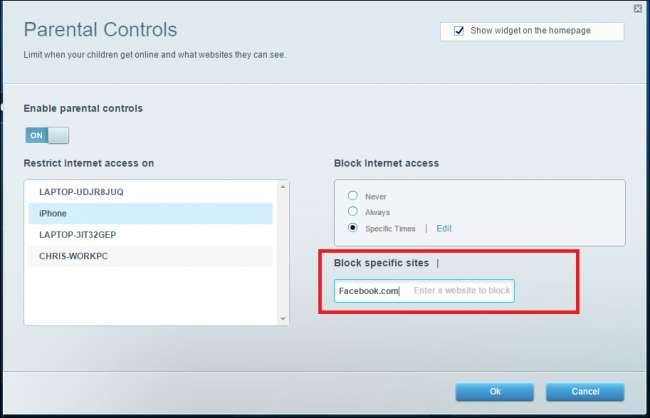
Wenn Sie den Internetzugang zu bestimmten Tageszeiten blockieren möchten, können Sie dies in einem Kontrollzentrum im Kalenderstil tun, in dem Sie stündlich Blöcke blockieren können. Wählen Sie einfach "Bestimmte Zeiten" und klicken Sie auf die Schaltfläche "Bearbeiten".
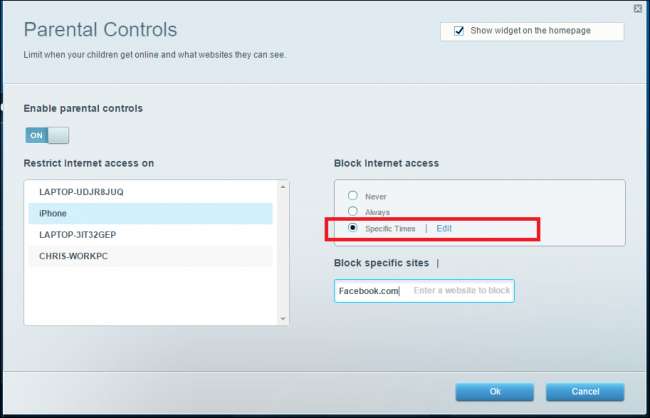
Von dort aus können Sie beliebige Zeitblöcke auswählen.

Wenn alles richtig konfiguriert ist, sollte ein kleines Widget angezeigt werden, das sowohl das Aktivieren der Kindersicherung als auch eine kleine Dropdown-Liste aller Geräte bestätigt, die für die Unterstützung konfiguriert sind, und zwar im Fenster Ihres Haupt-Dashboards:
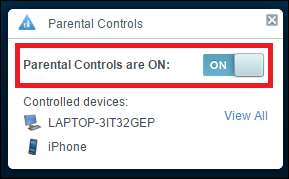
Einem Kind zu sagen, dass es ins Bett gehen soll, ist nie einfach. Mit dem Aufkommen kleiner digitaler Geräte können sie sich unter der Decke verstecken. Und obwohl Sie möglicherweise nicht verhindern können, dass Candy Crush bis spät in die Nacht stattfindet, während sie schlafen sollen, können Sie dennoch sicherstellen, dass sie dank ihnen keinen Zugriff auf ihre bevorzugten Social-Media-Ziele oder Websites erhalten Interne Kindersicherung von Smart Wi-Fi.







